Cara menghitung umur di Excel bukanlah sesuatu yang sulit, bahkan menjadi rumus Microsoft Excel dasar dan mudah untuk dikuasai. Microsoft Excel sendiri software pengolah data yang sangat populer dengan berbagai fitur yang mempermudah pekerjaan, salah satunya adalah menghitung umur berdasarkan tanggal lahir.
Fitur ini sering dimanfaatkan dalam dunia kerja untuk keperluan seperti menghitung usia karyawan, data pelanggan, atau kebutuhan administrasi lainnya. Bagi Anda yang sedang mencari cara menghitung umur di Excel, artikel ini akan menjadi jawaban yang tepat.
Mengapa Menghitung Umur di Excel Penting?
Ada banyak sekali manfaat menggunakan rumus penghitung umur di Excel, seperti beberapa manfaat berikut.
- Efisiensi Waktu: Tidak perlu menghitung umur secara manual satu per satu.
- Keakuratan Data: Dengan rumus yang tepat, perhitungan akan lebih akurat.
- Skalabilitas: Cocok untuk data dalam jumlah besar, seperti laporan kepegawaian atau administrasi sekolah.
Rumus Dasar untuk Menghitung Umur di Excel
Microsoft Excel pada dasarnya tidak menyediakan fungsi bawaan untuk menghitung umur, tapi Anda bisa menggunakan kombinasi dari rumus DATEDIF atau TODAY. Berikut beberapa cara yang dapat Anda gunakan:
1. Menggunakan Rumus DATEDIF
Fungsi DATEDIF biasa digunakan untuk menghitung perbedaan antara dua tanggal, yang artinya bisa digunakan menghitung umur seseorang. Berikut sintaks rumusnya:
=DATEDIF(tanggal_lahir, TODAY(), "Y")
- tanggal_lahir: Sel yang berisi tanggal lahir.
- TODAY(): Fungsi untuk menampilkan tanggal hari ini.
- “Y”: Menunjukkan bahwa hasilnya dalam satuan tahun (umur).
Contoh Penggunaan:
Misalkan data tanggal lahir ada di sel A2, maka rumusnya adalah:
=DATEDIF(A2, TODAY(), "Y")
Hasil: Jika tanggal lahir adalah 01/01/2000, maka hasilnya adalah 24 (untuk tahun 2024).
2. Menggunakan Kombinasi YEARFRAC
Fungsi YEARFRAC menghitung selisih dua tanggal dalam bentuk desimal, di mana angka di belakang koma adalah bagian dari satu tahun. Untuk hasil umur dalam tahun bulat, Anda bisa menggabungkan dengan INT untuk membulatkan hasil.
=INT(YEARFRAC(tanggal_lahir, TODAY()))
Contoh Penggunaan:
Jika tanggal lahir ada di sel A2, maka rumusnya:
=INT(YEARFRAC(A2, TODAY()))
Hasil: Jika tanggal lahir adalah 01/01/2000, maka hasilnya tetap 24 tahun.
3. Menggunakan Kombinasi YEAR, MONTH, dan DAY
Untuk Anda ingin mengetahui umur dengan lebih detail termasuk tahun, bulan, sampai hari, maka bisa menggabungkan beberapa rumus seperti YEAR, MONTH, dan DAY.
Rumusnya adalah:
=YEAR(TODAY()) – YEAR(tanggal_lahir) – IF(MONTH(TODAY()) < MONTH(tanggal_lahir) OR (MONTH(TODAY()) = MONTH(tanggal_lahir) AND DAY(TODAY()) < DAY(tanggal_lahir)), 1, 0)
Penjelasan:
- YEAR(TODAY()): Tahun sekarang.
- YEAR(tanggal_lahir): Tahun dari tanggal lahir.
- Logika IF digunakan untuk memeriksa apakah bulan dan hari saat ini lebih kecil dari tanggal lahir.
Contoh Penggunaan:
Jika tanggal lahir ada di sel A2, maka rumusnya:
=YEAR(TODAY()) – YEAR(A2) – IF(MONTH(TODAY()) < MONTH(A2) OR (MONTH(TODAY()) = MONTH(A2) AND DAY(TODAY()) < DAY(A2)), 1, 0)
Hasil: Umur dalam tahun yang sudah dibulatkan.
Baca Juga: Jasa Press Release: Strategi Efektif Meningkatkan Citra Bisnis dan Brand Awareness
Tips Penting dalam Menghitung Umur di Excel
Ada beberapa tips penting yang perlu Anda perhatikan terkait cara menghitung umur di Excel:
- Format Tanggal Harus Benar
Pastikan kolom tanggal lahir memiliki format tanggal yang sesuai, seperti dd/mm/yyyy atau yyyy-mm-dd. Jika format salah, Excel tidak bisa membaca data dengan benar. - Gunakan Fungsi TODAY
Dengan TODAY(), Excel akan memperbarui umur secara otomatis setiap hari, sehingga hasilnya selalu akurat. - Kombinasikan dengan Data Besar
Jika Anda bekerja dengan banyak data, gunakan fitur autofill untuk mengaplikasikan rumus ke seluruh baris data. - Perhatikan Regional Setting
Format tanggal pada Excel bisa berbeda tergantung pengaturan regional komputer Anda. Pastikan formatnya konsisten.
Bagaimana, mudah bukan cara menghitung umur dengan Excel di atas? Dengan menggunakan rumus DATEDIF, YEARFRAC, atau bisa juga mengkombinasikan logika sederhana, maka menghitung umur secara akurat dan otomatis pun menjadi sesuatu yang mudah. Pastikan format tanggal sudah benar agar hasil perhitungan lebih optimal.
Sekian informasi dari ikip-veteran.ac.id kali ini terkait cara menghitung umur di Excel, selamat mencoba dan semoga bermanfaat!

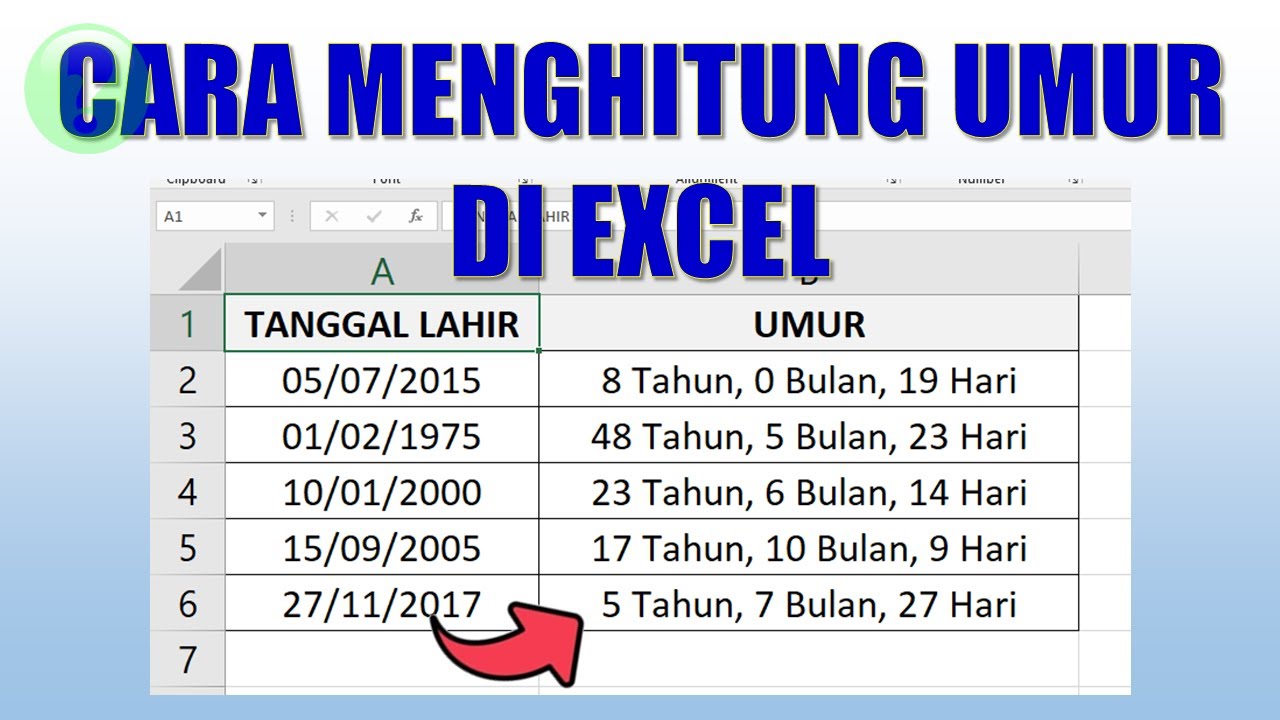



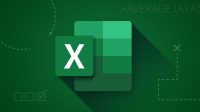

Leave a Comment